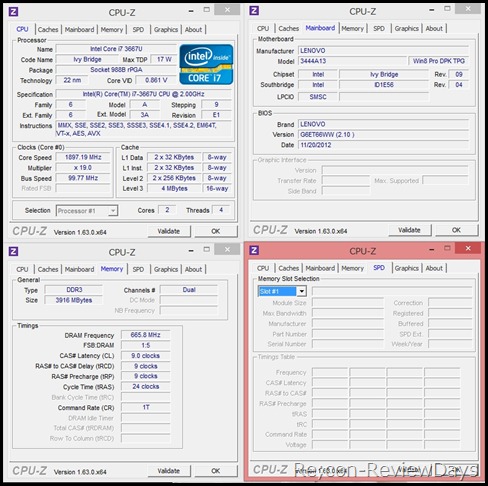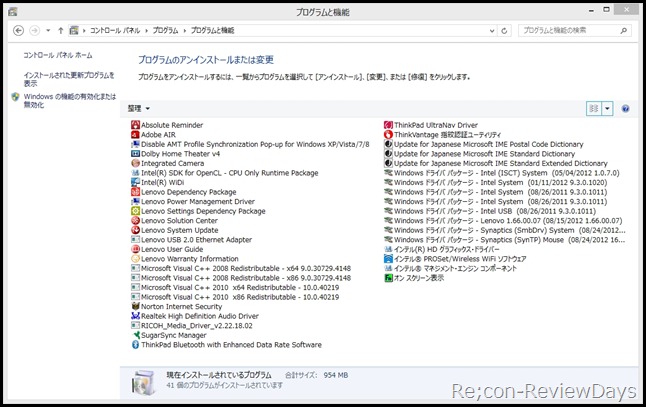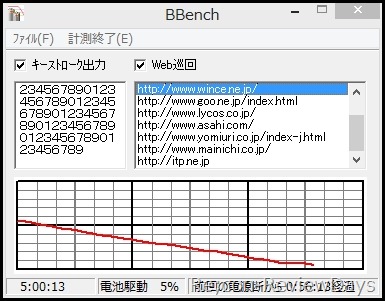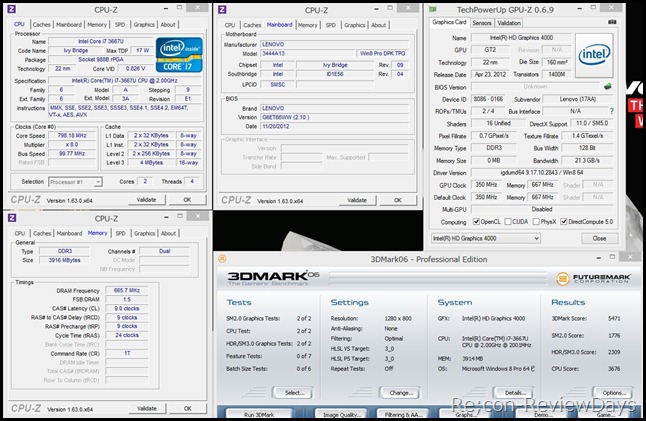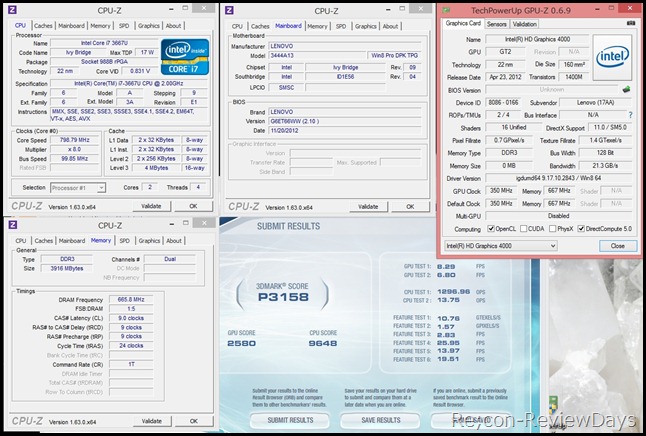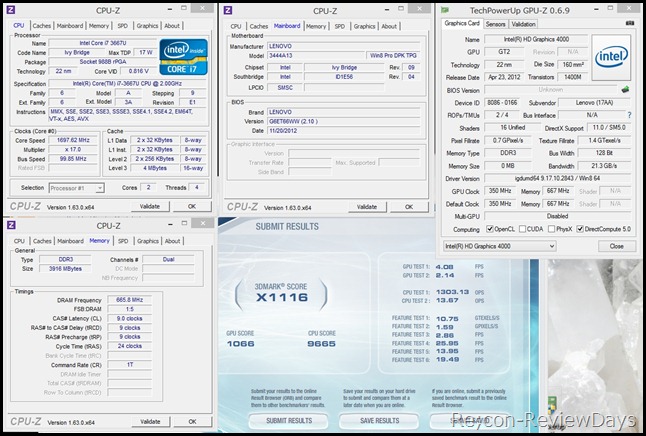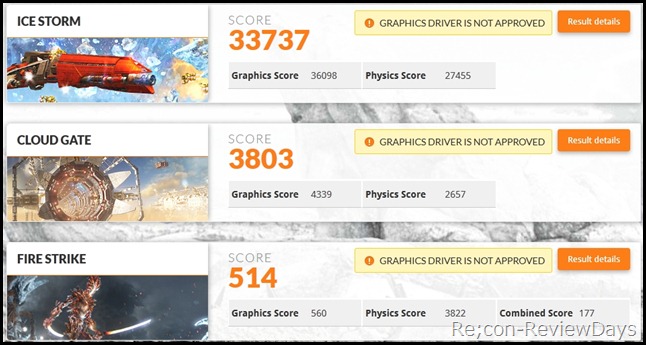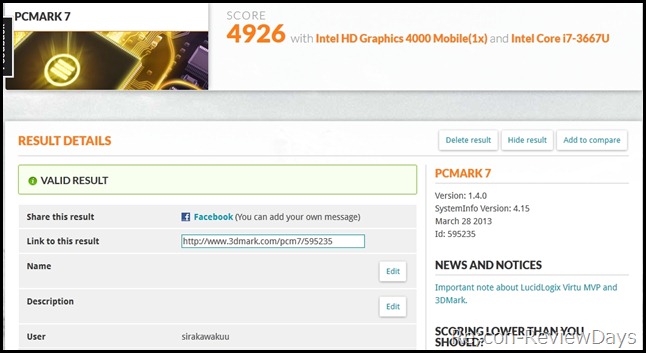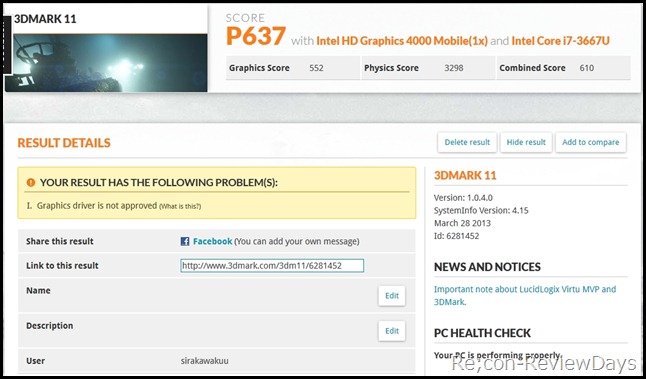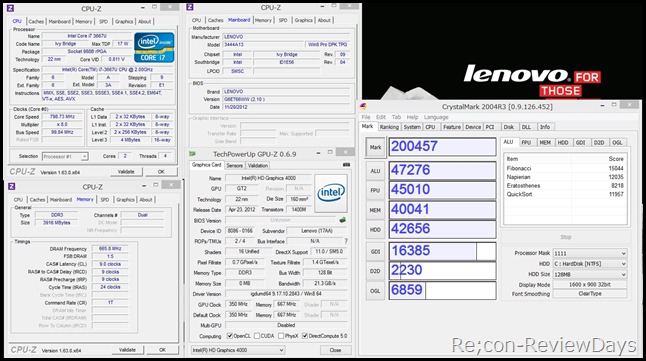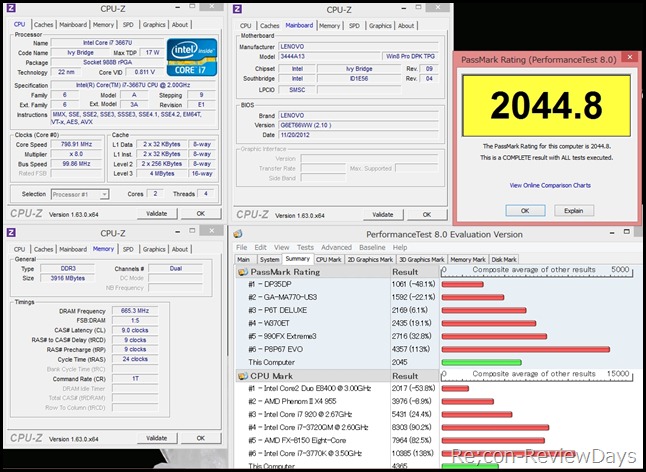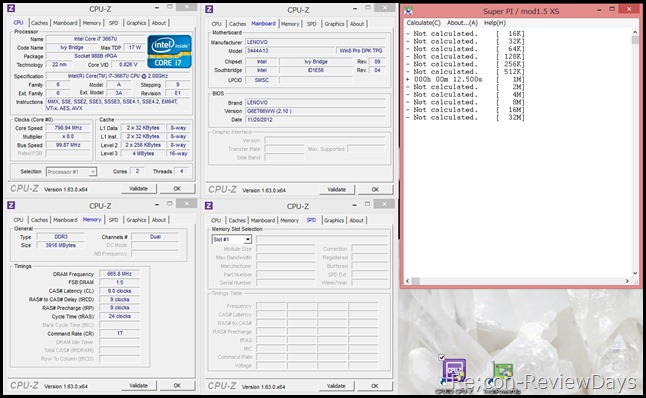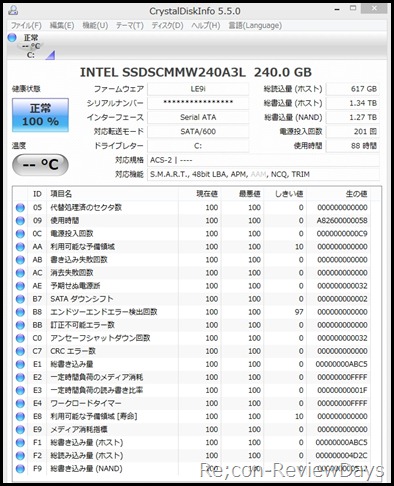- ThinkPad X1 Carbon – Lenovo 公式
- Lenovo ThinkPad X1 Carbon (Core i7-3667U/4/240(SSD)/W8/14) 3444A13 – Amazon
- Lenovo Thinkpad X1 Carbon (3444A1) 外観をチェックする (1/2) – Re;con-ReviewDays
先日の外観レビューに続き、今回はパフォーマンス等を検証していきます。
[更新履歴]
[13.04.09]:投稿
-
メモリスロット
外部からメモリスロットに直接アクセスすることはできず、完全に分解しなければなりません。
上記サイトで分解をなされておりますので、確認してみると既報通り、X1 Carbonはオンボードメモリとなっていることが伺えます。
ちなみに当方がお借りしたモデルの「3444A13」ではDDR3L-1333 2GB×2、CL9-9-9-24-1Tのデュアルチャンネルとなっておりました。
-
プリインストールアプリ一覧
X1 Carbon (3444A13)にプリインストールされているソフトは上記の通り。
少々厄介なNortonが入っていますが、その他のプリインストールソフトは少なく、国内企業のノートパソコンよりかは非常にスッキリしています。
-
HDDの空き容量
HDDは240GBの内、207GBがWindows 8用に確保してあり、回復パーティションは7.85GB、OEMパーティション7GBとなっています。
-
起動/シャットダウンの速さ
- Lenovo Thinkpad X1 Carbon (344A1) 起動時間計測 – YouTube
- Lenovo Thinkpad X1 Carbon (344A1) シャットダウン時間計測 – YouTube
起動時間 約13秒 シャットダウン時間 約7秒 UEFI BIOS + SSD + Windows 8の相乗効果により、起動、シャットダウンまで非常に高速化されていることがわかります。
この速さで起動するならば、スリープ機能は余り使う必要性がないかもしれませんね。
-
-
バッテリーの持ち
BBench 4時間58分45秒 BBenchでWeb巡回間隔を60秒、キーストローク間隔を10秒に設定し計測。
結果は17925秒、298.25分(4時間58分45秒)となり、Ultrabookの割りには比較的持つ印象。
しかし、実使用の場合はこの結果より短くなるのは間違いないので、約4時間ほど持つと考えたほうが良いのかもしれない。
ベンチマークに移りたいと思います。
検証環境は以下のとおり。
-
検証環境
CPU Intel Core i7- 3667U 2.0GHz / TB時:3.2GHz
(2C4T/4MB/22nm/HD4000)Mem DDR3-1333 SODIMM 4GB ×1 (シングルチャンネル) SSD Intel SSD 240GB (SSDSCMMW240A3L) Chipset Intel QM77 Express GPU Intel HD 4000 OS Windows 8 Pro 64bit ODD – 液晶 14インチワイド/非光沢/TNパネル/LEDバックライト/1677万色 解像度 HD+ (1600×900) 無線LAN IEEE 802.11a/b/g/n Bluetooth Bluetooth 4.0 -
Windows 8 Experience Index
一番低いサブスコア 5.3 プロセッサ 7.2 メモリ 5.9 グラフィックス 5.3 ゲーム用グラフィックス 6.4 プライマリハードディスク 8.1 -
3DMark06
3DMark Score 5471 SM2.0 Score 1776 SM3.0 Score 2309 CPU Score 3676 -
3DMark Vantage Perfomance
3DMark Score P3158 GPU Score 2580 CPU Score 9648 -
3DMark Vantage Extreme
3DMark Score X1116 GPU Score 1066 CPU Score 9665 -
3DMark
ICE STORM 33737 CLOUD GATE 3803 FIRE STRIKE 514 -
PCMark 7
Score 4926 -
3DMark 11
Score P637 Graphics Score 552 Physics Score 3298 Combined Score 610 -
CrystalMark2004R3
Mark 200457 -
Perfomance test 8.0 64bit
Score 2044.8 -
CineBench R11.5 64bit
OpenGL 15.59 fps CPU 2.99 pts -
FINAL FANTASY XIV AREALM REBORN
標準品質 2080 最高品質 1038 -
Super Pi MOD XS 1.5 1M
1M 12.500s 続いて搭載されているSSDを検証。
-
CrystalDiskInfo
Intelの240GBのSSD「SSDSCMMW240A3L」が搭載されており、スペックはSATA III、NCQ、TRIM対応となっています。
モジュールはmSATAとなっており、NOTEBOOK CHECKでも分解された様子が見て頂けます。
-
CrystalDiskMark
スコアーから見ると最大読込460MB/s、最大書き込み435MB/sとなっておりSATA 3の性能をほぼフルに使っているスコアーになりました。
-
- 読み込み、書き込み共に現状Ultrabookではかなり上位のパフォーマンスを持っているため非常に快適に利用できました。
-
HDDからリカバリーを行う
HDDからリカバリーを行う場合は以下操作でHDDからリカバリー(初期化)を行えます。
・電源投入後Lenovoロゴが出た時にEnterキーを押す
・F11キーを押しリカバリーメニューに入る
・オプションの選択画面でトラブルシューティングを押す
・PCを初期状態に戻すを押す
以上の操作でX1 Carbonをリカバリディスク無しで初期化を行えます。
-
Ultrabookの中では差別化が出来た製品
各社Ultrabookの仕様上キーボードやバッテリーの部分に妥協を強いられる場面が多かったのですが、X1 Carbonではそういった妥協点は一切感じることがなく、寧ろキーボードや、トラックパッドなどの使い勝手で上手く差別化が出来ている商品だと感じました。
-
Ultrabookの割りには豊富なBTO
やはりモバイルノートだからこそ”快適に使いたい”という所をよく理解し、BTOの部分でもRAM 8GB、SSD 256GBと比較的自由に変更できる所が魅力的だと感じました。
しかし、メインでこちらのノートを使う人もいらっしゃるかと思うので是非512GB以上のSSDも搭載できるようにしていただきたい。
-
USB周りの拡張性の少なさ
Ultrabookとは言えUSBポートがたったの2ポートでは厳しい。
マウスとUSBメモリを挿すだけで拡張ポートは無くなってしまい、USBハブが必要になってしまう。
特にPower USBポートを搭載しているならば尚更2+1の3ポートが欲しかった。
-
Windows 8モデルだからこそタッチパネルの搭載を
既にタッチパネルを搭載したX1 Carbon Touchが出ておりますが、発売当初はタッチパネルを搭載したモデルはありませんでした。
どうせならばWindows 8を搭載しているならばタッチパネルモデル優先をして頂き、搭載していないX1 CarbonはWindows 7のダウングレードモデルを出して頂きたかった。
-
購入は以下より
・ThinkPad X1 Carbon – Lenovo 公式
・Lenovo ThinkPad X1 Carbon (Core i7-3667U/4/240(SSD)/W8/14) 3444A13 – Amazon
・Lenovo Thinkpad X1 Carbon (3444A1) 外観をチェックする (1/2) – Re;con-ReviewDays